이 튜토리얼에서는 웹 폼의 input 요소에 대한 변경사항에 JavaScript로 반응하는 방법을 배우게 됩니다. 사용자 경험을 최적화하고 처리에 적합한 값을 확보하기 위해 적절한 이벤트 핸들러를 사용하는 것이 중요합니다. 특히 onchange 및 oninput 이벤트에 초점을 맞춰 사용자 입력을 동적이고 효율적으로 처리하도록 하겠습니다.
주요 포인트
- 사용자가 입력 필드에 포커스를 두고 변경 사항을 가한 후 포커스를 제거하면 onchange 이벤트가 발생합니다.
- 입력할 때마다 oninput 이벤트가 발생하며 사용자와 직접적으로 상호작용할 수 있습니다.
- input 요소에서 반환되는 값은 원래 문자열이며 필요에 따라 적절한 데이터 유형으로 변환해야 할 수 있습니다(예: parseFloat 또는 valueAsNumber를 통해).
단계별 안내
위에 언급된 개념을 실제로 보여주기 위해 입력 필드에서 이벤트를 등록하고 데이터를 처리하는 다양한 단계를 따라가 보겠습니다.
단계 1: 입력 요소 설정
먼저 HTML 파일에 간단한 숫자 입력 요소를 만들어야 합니다. 나이 표시를 위한 입력 필드가 있는 HTML을 구조화하세요.
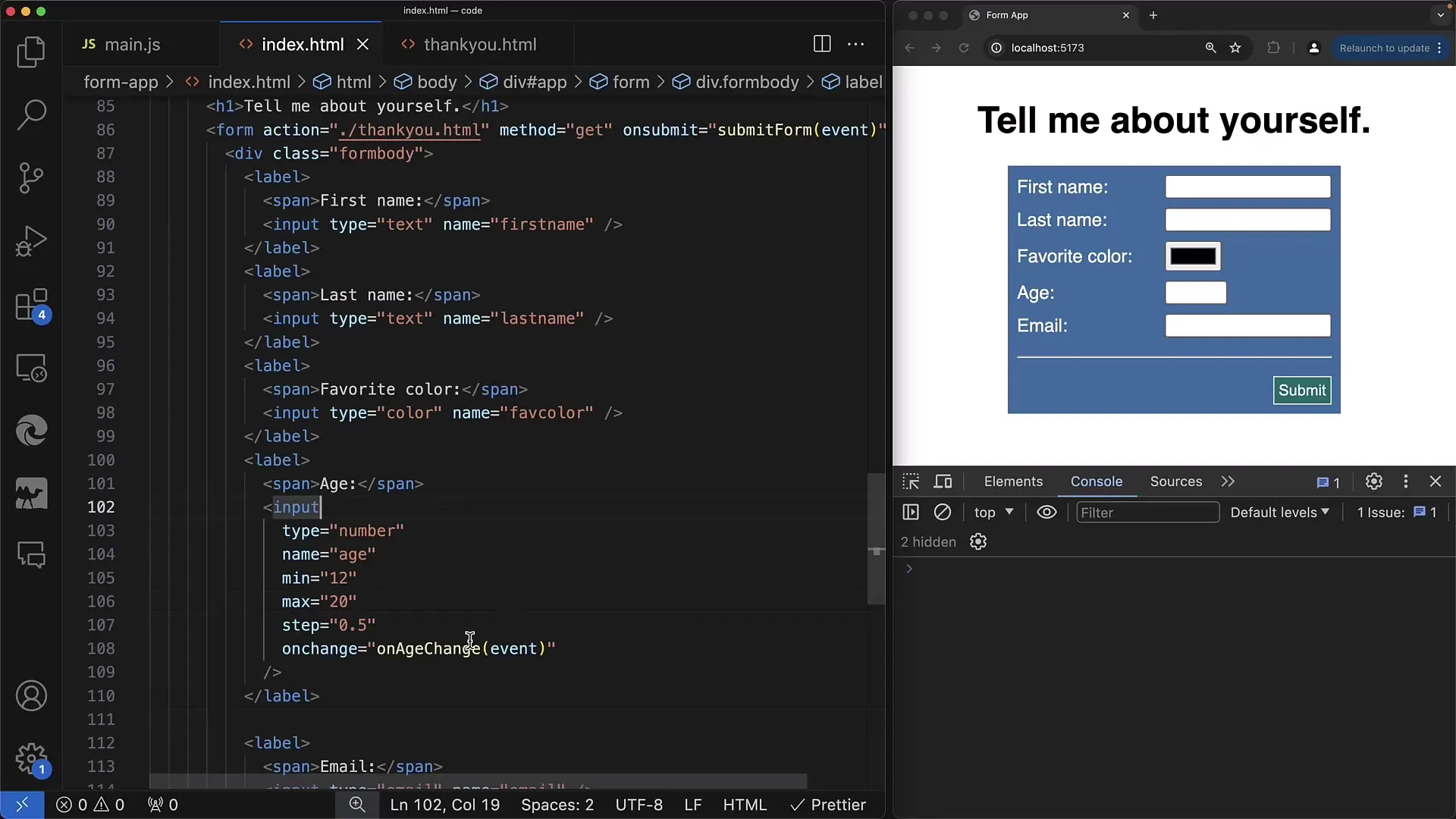
단계 2: onchange 이벤트 추가 및 테스트
이제 onchange 이벤트를 위한 이벤트 핸들러를 추가합니다. 사용자가 입력 요소에서 포커스를 제거할 때 호출되는 함수를 만들어 이를 수행합니다.
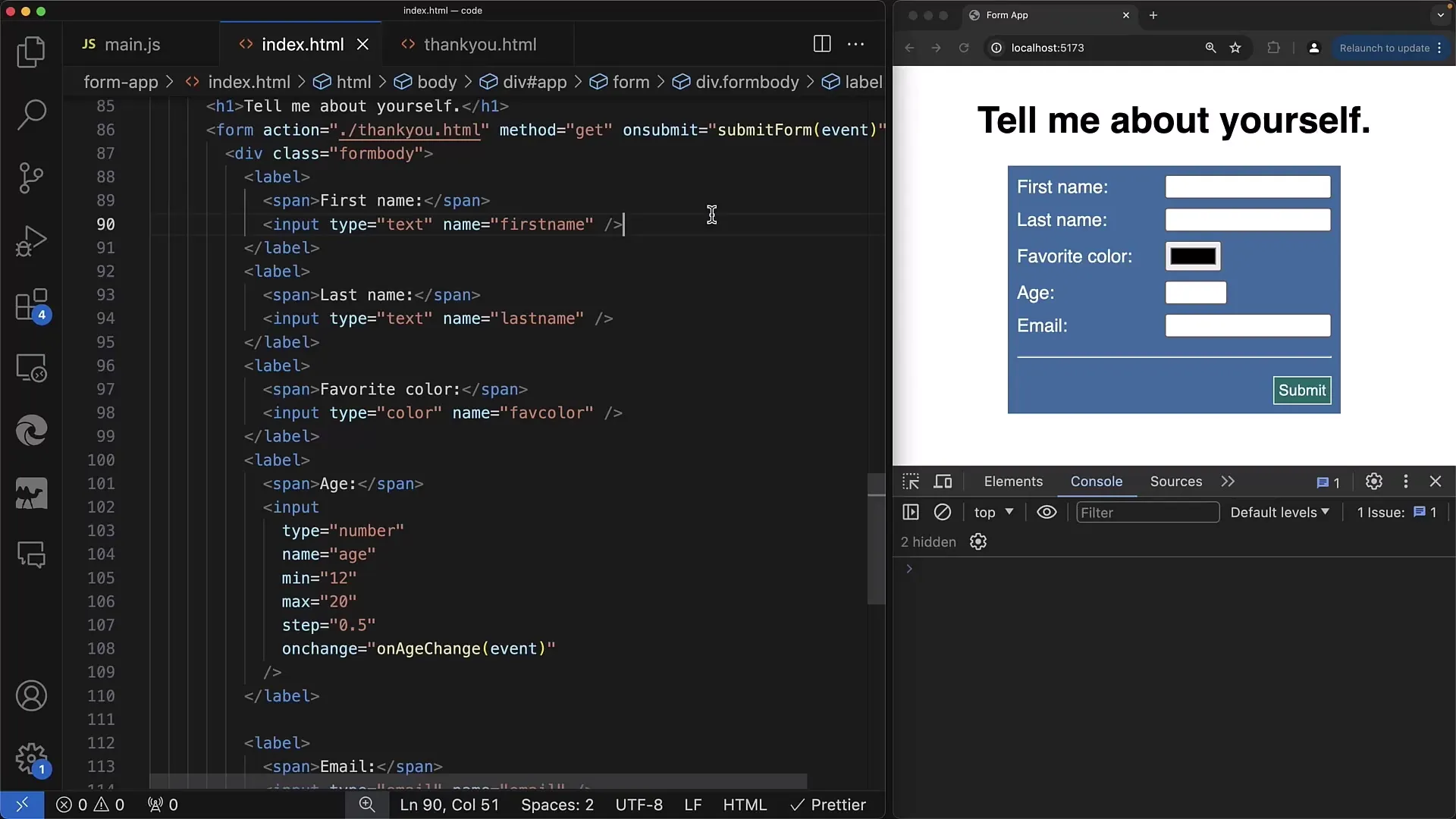
값이 변경될 때 입력 요소의 입력 데이터에 바로 접근할 수 있다는 점에 유의하십시오.
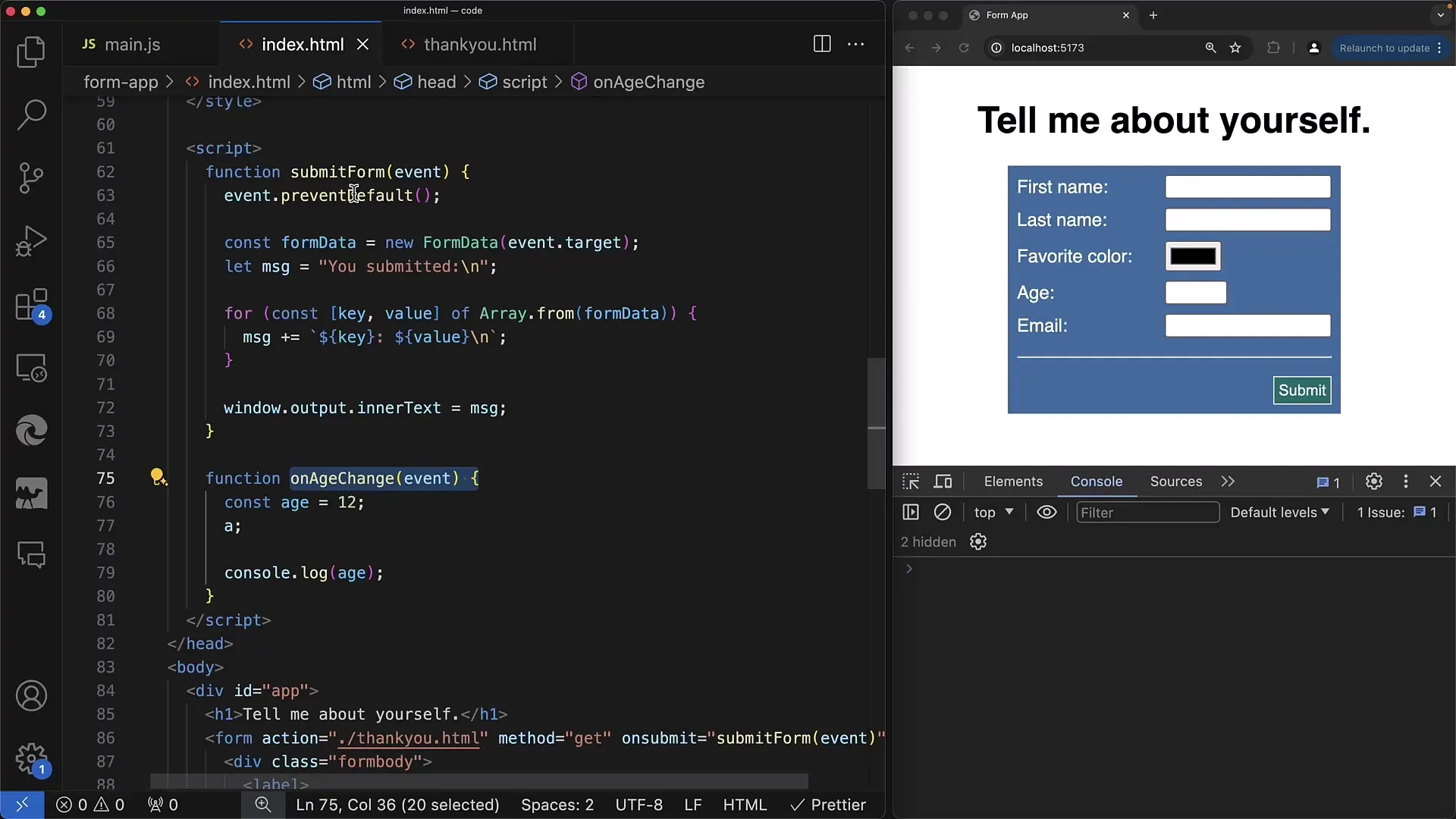
단계 3: 입력 값 처리
이 함수 내에서 입력 요소의 값을 이벤트 객체를 통해 얻을 수 있습니다. 현재 값을 직접 얻기 위해 event.target.value를 통해 값을 가져와야 합니다.
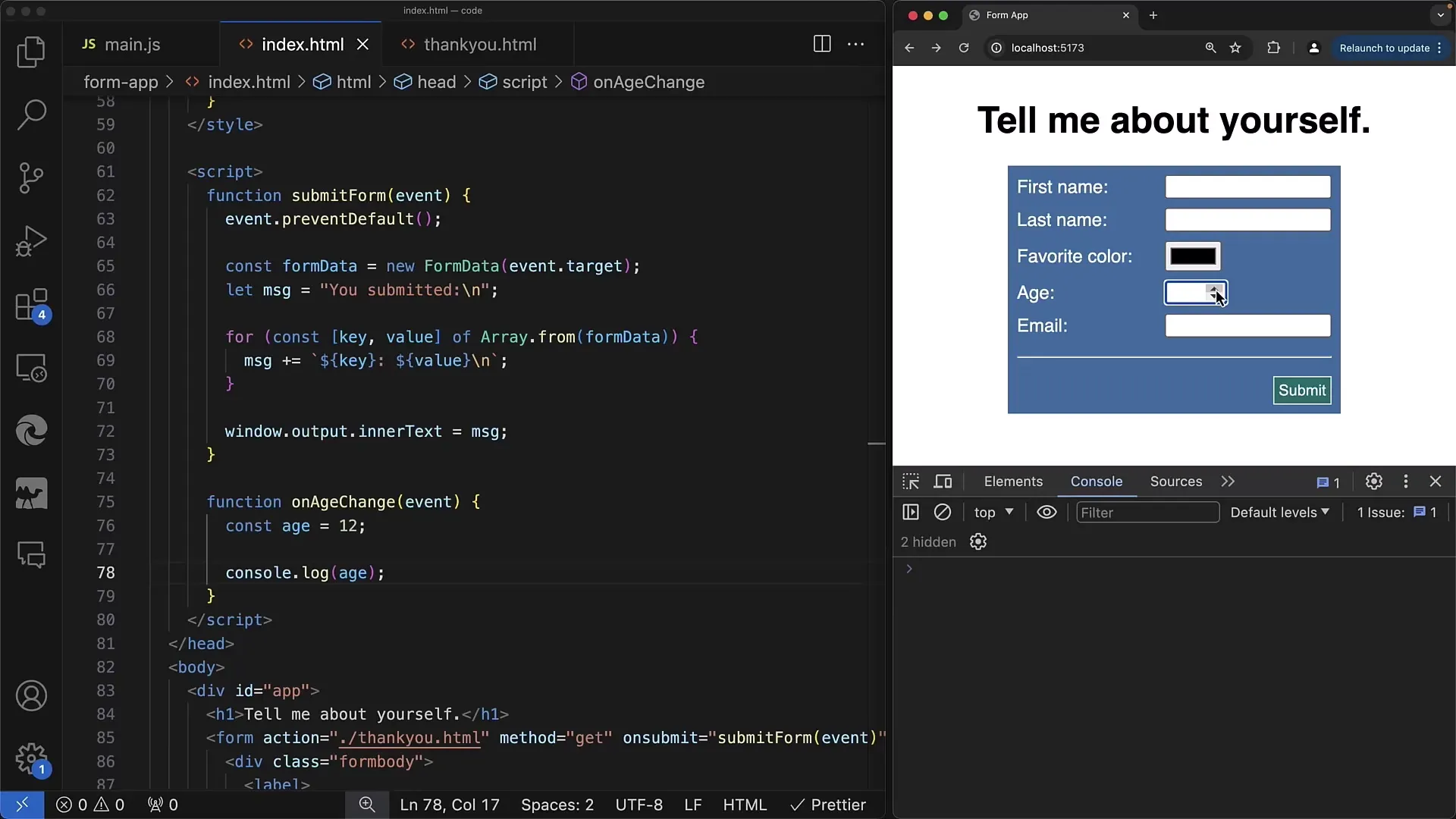
예를 들어, 사용자가 입력한 값을 게시하거나 처리하려는 상황이 있을 수 있지만 먼저 확인해야 하는 경우가 있습니다. 특히 숫자 계산을 수행하고 싶은 경우에는 다양한 유형의 값이 중요합니다.
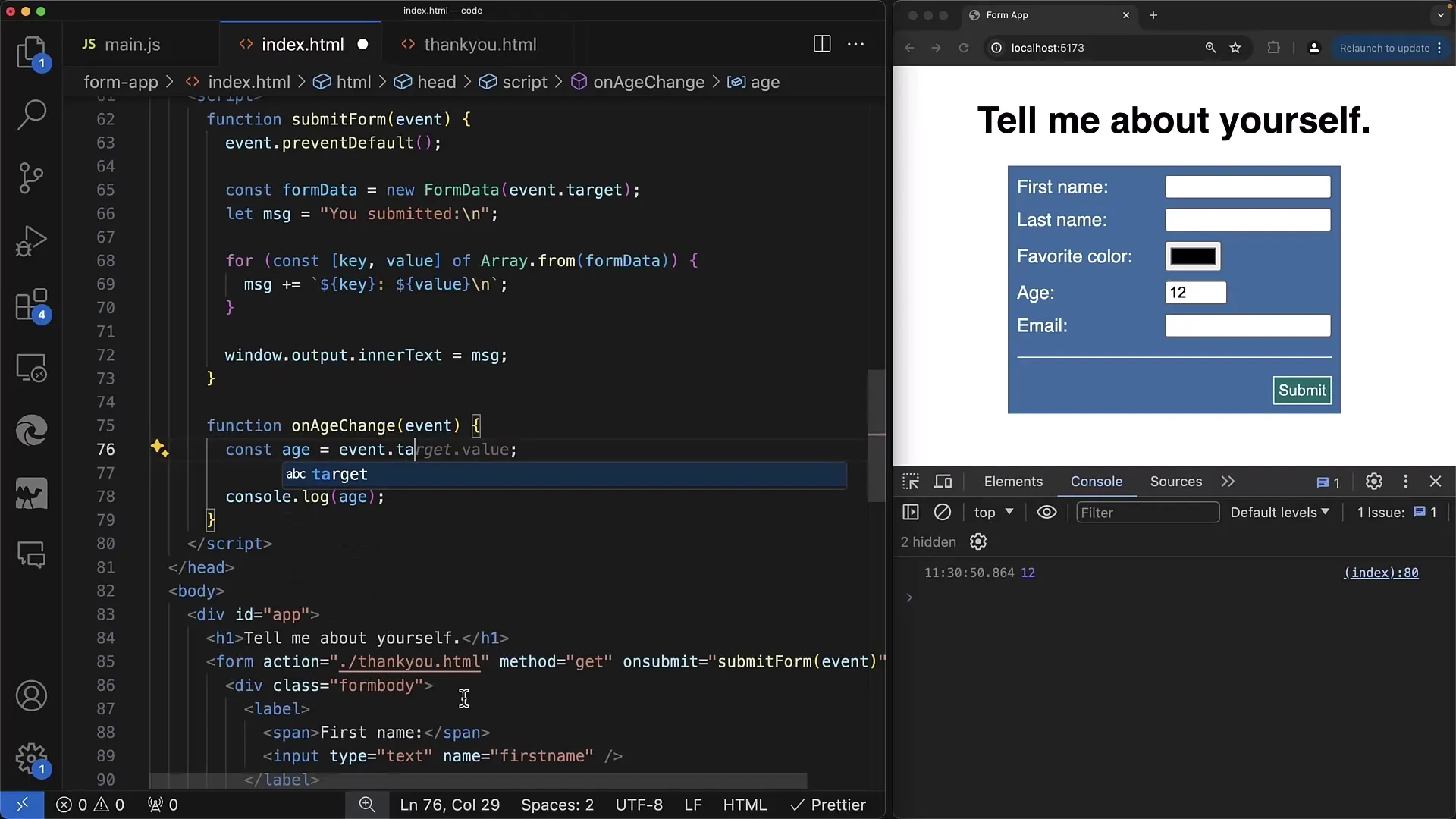
단계 4: 값의 유형 변환
입력 요소는 항상 문자열로 값을 반환하고 있는 것을 주목하십시오. 우리가 숫자를 얻기 위해 숫자로 변환되는지 확인하기 위해 변환 작업을 수행할 수 있습니다. 적절한 데이터 유형으로 작업하기 위해 parseFloat를 사용할 수 있습니다.
단계 5: oninput 이벤트 구현
사용자가 입력하는 동안 동적인 반응이 필요한 경우 oninput 메소드를 onchange의 보완으로 사용해야 합니다. 이는 사용자가 키를 누르거나 값을 변경할 때마다 함수가 직접 호출되는 것을 의미합니다.
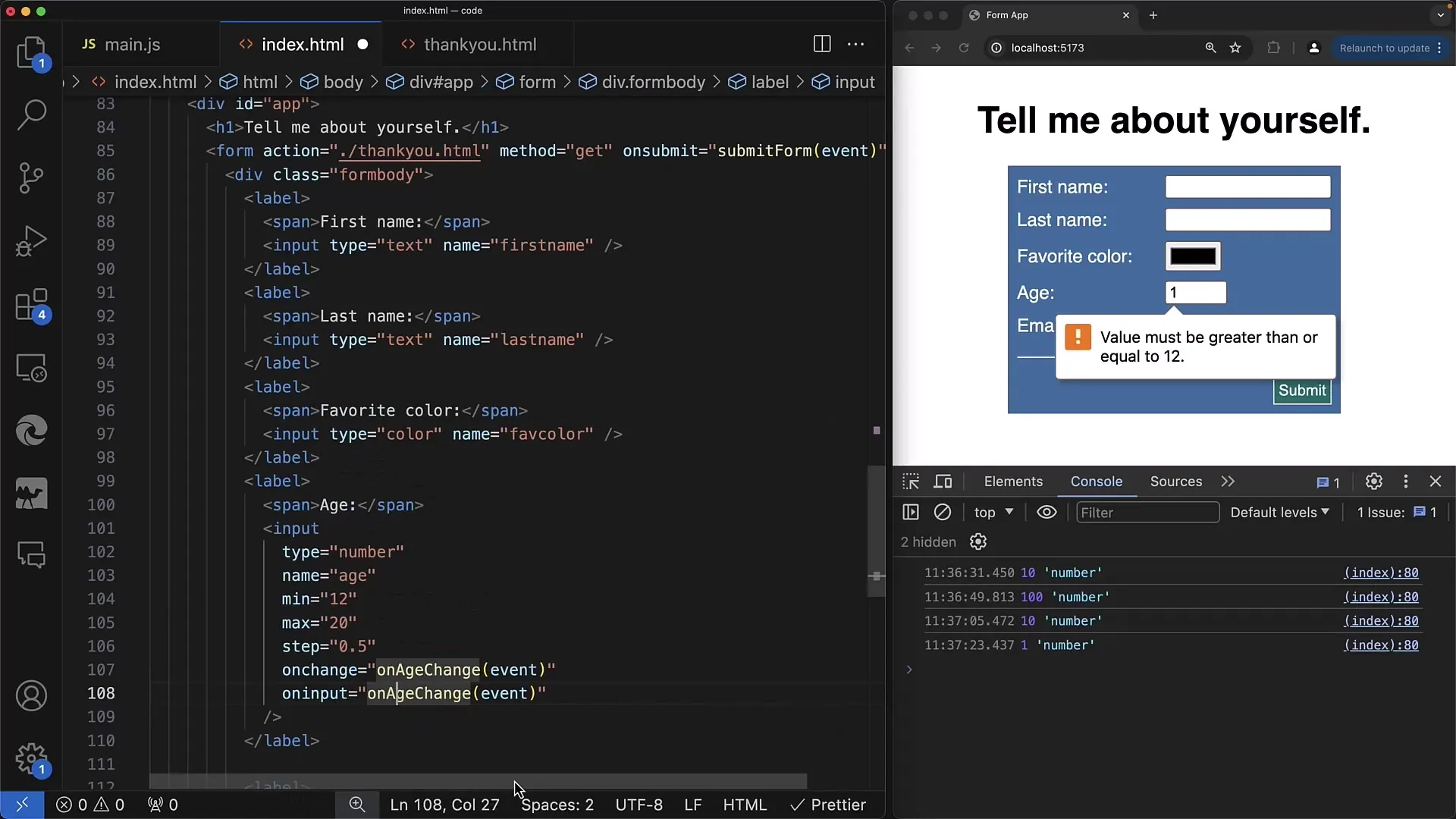
단계 6: 두 이벤트 비교
oninput과 onchange가 어떻게 다른지 주의깊게 살펴봐야 합니다. oninput은 입력할 때마다 활성화되지만 onchange는 사용자가 입력 필드를 떠날 때만 활성화됩니다. 실시간 피드백이 필요한 경우 특히 유용합니다.
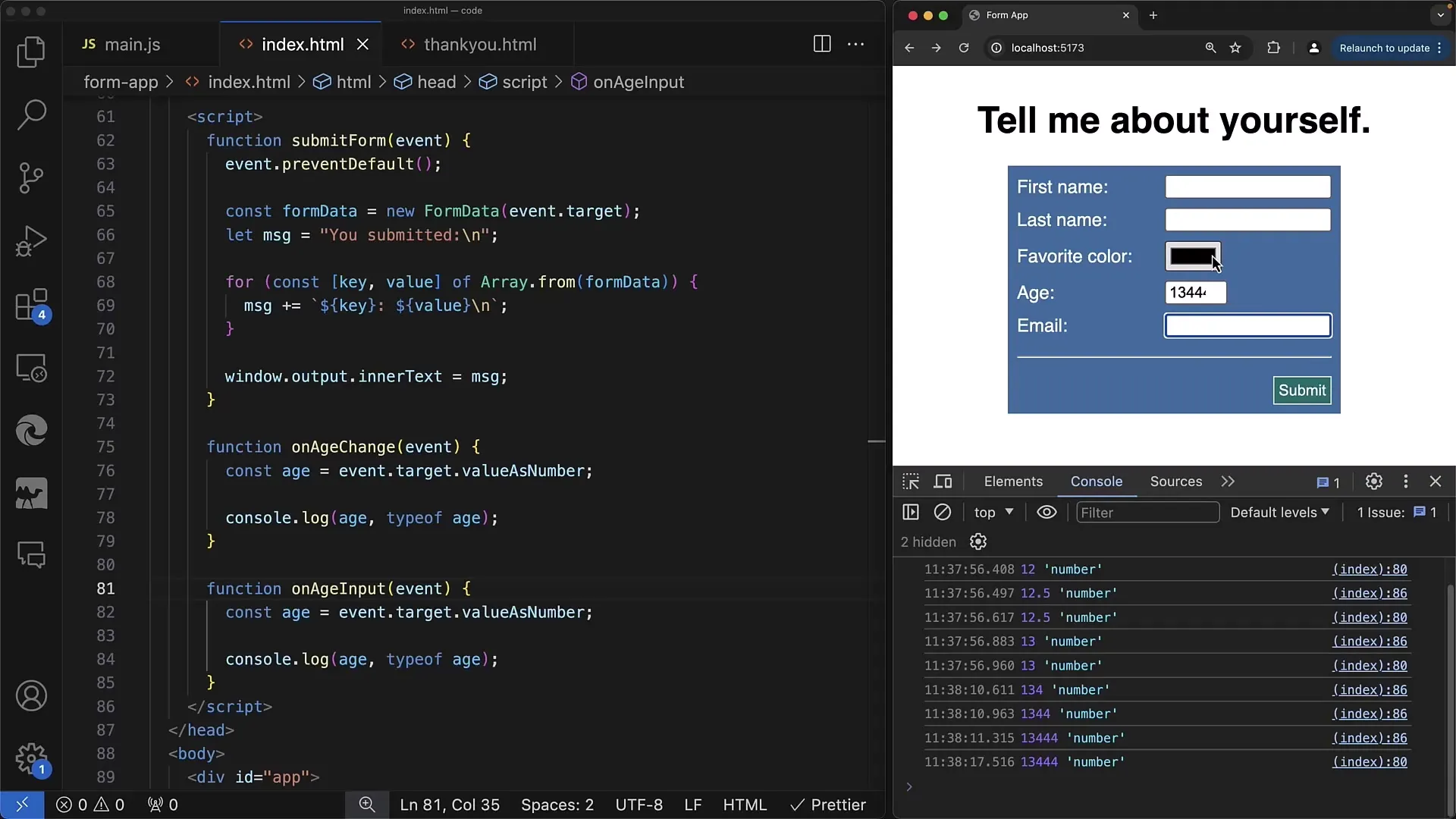
단계 7: 다양한 입력 유형 다루기
number 타입의 입력 필드에 대한 사용하는 방법은 text나 color와 같은 다른 유형의 필드에도 적용됩니다. 색상 선택에 필드를 사용하는 경우, 이벤트 처리를 해당 타입에 맞게 조정해야 함을 빨리 깨달을 것입니다.
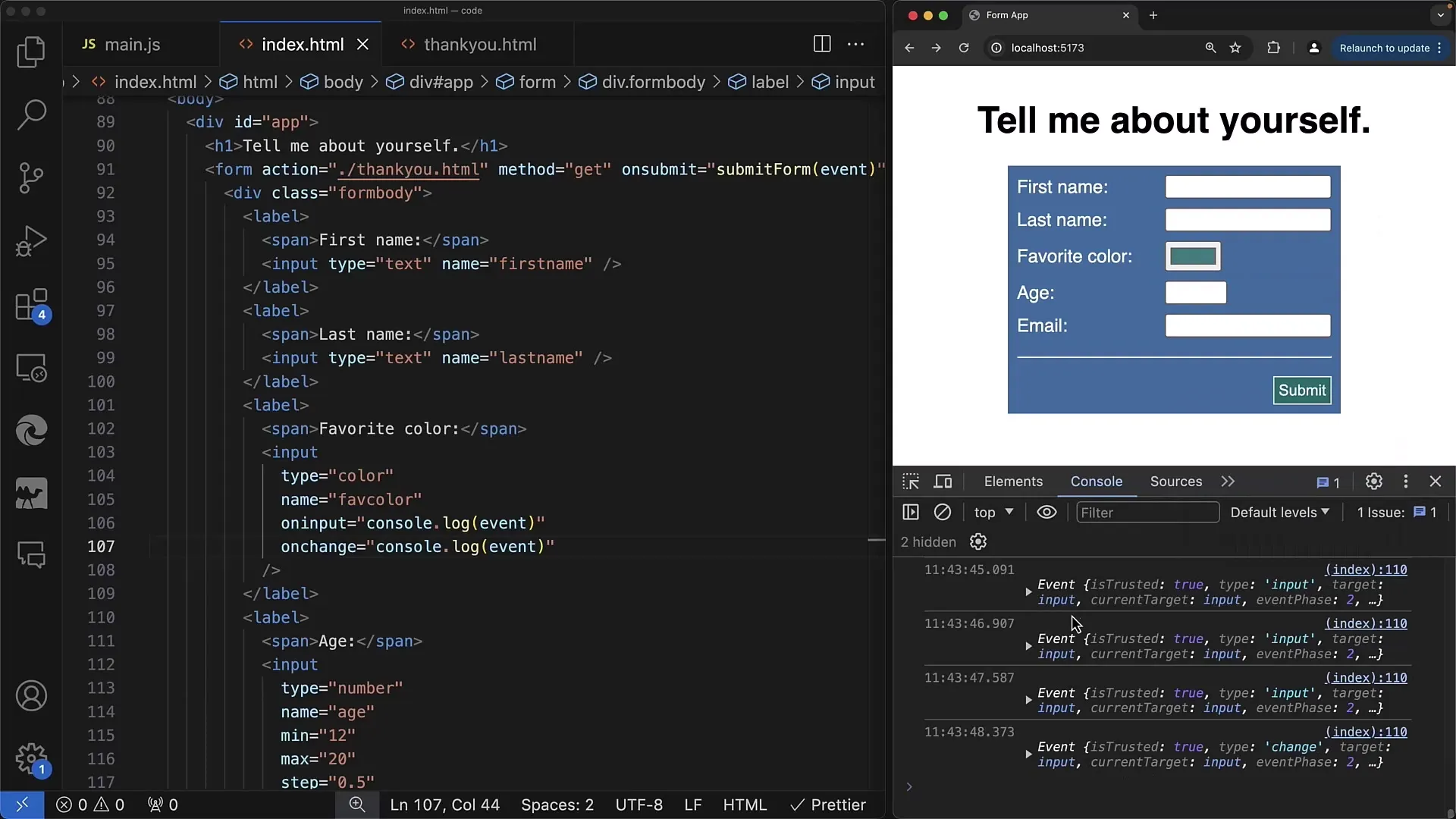
요약
이 튜토리얼에서는 사용자 입력에 반응하기 위해 JavaScript를 사용하는 방법을 배웠습니다. onchange 및 oninput의 작동 방식과 입력 유형에 따라 입력 값을 적절하게 처리하는 것이 얼마나 중요한지 배웠습니다.
자주 묻는 질문
input 요소에 대해 사용할 수 있는 이벤트는 무엇입니까?onchange, oninput 및 onclick 또는 특정 키보드 이벤트와 같은 다른 이벤트를 사용할 수 있습니다.
input 필드의 현재 값은 어떻게 얻을 수 있습니까?현재 값을 얻으려면 event.target.value를 사용하십시오.
언제 onchange 이벤트가 트리거됩니까?onchange 이벤트는 사용자가 입력 필드에서 포커스를 제거하고 변경 사항을 가한 경우 트리거됩니다.
값이 숫자로 해석되는 것을 어떻게 보장할 수 있습니까?문자열을 숫자로 변환하려면 parseFloat() 또는 valueAsNumber를 사용할 수 있습니다.
oninput과 onchange 사이에 차이가 있습니까?예, oninput은 값이 변경될 때마다 호출되고, onchange는 포커스가 입력 필드를 벗어날 때만 트리거됩니다.


